La función de grep es buscar el texto y aplicarles condiciones. Se utiliza para buscar en más de un archivo. Grep puede identificar las líneas de texto en él y decidir además aplicar diferentes acciones que incluyen la función recursiva o invertir la búsqueda y mostrar el número de línea como salida, etc. Los caracteres especiales son las expresiones regulares que se utilizan en los comandos para realizar varias acciones como #,%, *, &, $, @, etc. En este artículo usaremos caracteres especiales. Grep permite los argumentos como cadenas que se especifican como una expresión regular. También tiene la capacidad de reemplazar una palabra o frase en él. Los caracteres especiales no solo se utilizan como nombre de archivo, sino también como datos presentes dentro del archivo.
Requisito previo
Para ejecutarlo, necesitamos tener el sistema operativo Linux. Para que Linux funcione, debemos tener una caja virtual preinstalada. Después de la instalación exitosa de Linux, lo configurará proporcionando información útil. El siguiente paso es ingresar a la página de inicio de Ubuntu Linux. Al proporcionar el nombre de usuario y la contraseña, podrá acceder a todas las aplicaciones -escriba + alt + t para abrir el terminal.
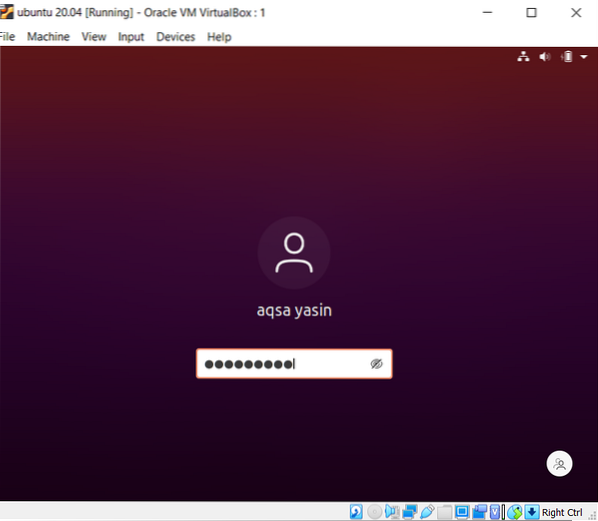
Usando "$"
Para comprender el concepto del carácter especial "$" en el comando grep, debe tener un archivo llamado file21.TXT. "$" Se utiliza para mostrar todas las líneas que tienen un carácter definido detrás de "$", que es un punto y coma, i.mi., PS. Podemos mostrar todo el contenido relevante usando el comando cat.
$ Cat file21.TXT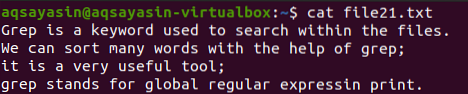
Ahora, usaremos el carácter en el siguiente comando para entender cómo funciona. "-E" ayuda a mostrar la coincidencia exacta en el archivo.
$ grep -e '; $' archivo21.TXT
La salida anterior muestra todas las líneas del archivo con punto y coma ";" al final. El resultado respectivo se resalta en cada línea.
Utilizando"
Este es un ejemplo simple de una expresión regular. En cualquier declaración grep, se utilizan comillas simples cuando queremos hacer coincidir cualquier palabra dentro de un archivo. Del mismo modo, hemos mencionado este ejemplo para que sea preciso y bastante comprensible para el usuario.
$ grep -e archivo 'Aqsa' 23.TXTLa salida contendrá todas las oraciones que contengan la palabra Aqsa, ya que buscamos esta palabra en el comando.

Utilizando []
Los corchetes se utilizan para mencionar la palabra que se debe buscar entre los dos pares de corchetes. Estos corchetes van seguidos del "*" en el comando. Además, hemos utilizado -n -I -w -e en el comando para obtener la salida con el número de línea con precisión, ignorando la distinción entre mayúsculas y minúsculas y obtener la coincidencia precisa que se ha producido más de una vez en un archivo. Vamos a utilizar un archivo fileg.txt para mostrar los datos presentes en él. -E se usa como una expresión regular extendida siempre que usamos cualquier carácter en el comando.
$ Cat fileg.TXT
Ahora aplicaremos la siguiente consulta.
$ grep -noiwe -e '[] * el [] *' fileg.TXT
Donde fileg.txt es un archivo preocupado. La salida muestra la palabra "the" dondequiera que esté presente en el archivo junto con el número de línea. Solo se muestra la palabra pero no la oración completa porque hemos usado -w y -e para mostrar su ocurrencia y mostrar precisión.
Utilizando '-'
'-' se usa en el comando para encontrar una coincidencia en el archivo. -niw representa nuevamente el mismo significado que se describe en el ejemplo mencionado anteriormente. -m muestra la primera línea que contiene la palabra en el archivo existente.
$ grep -niw -m 3 archivo 'técnico' 1.TXT
La salida muestra las líneas que contienen la palabra técnica. También se muestra el número de línea que tiene la palabra 'técnico', que está en 1 y 4.
Usando "|"
Este carácter especial se usa de muchas formas. En general, se utiliza como operador OR para hacer una opción entre los dos nombres de pila. En un comando grep, se usa para operar de modo que obtenga el registro de una o ambas palabras separadas por "|". Aquí, el ejemplo muestra la obtención de dos palabras presentes en todos los archivos del directorio.
$ grep -I -E -w 'Aqsa | bueno' / inicio / aqsayasin / archivo *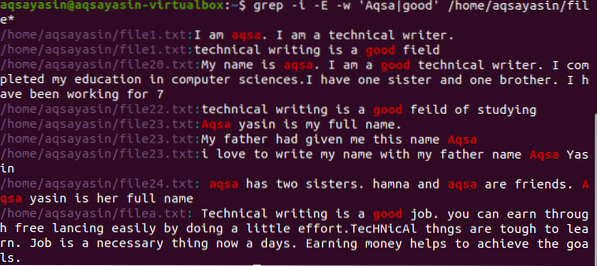
Ahora, la salida muestra ambas palabras presentes en un solo archivo o en archivos diferentes. Como hemos mencionado en el directorio, también obtendremos nombres de archivos.
Usando '^ ()'
Aquí '^ ()' actúa de forma recursiva en comparación con el ejemplo anterior."^" Muestra solo una de las dos opciones dadas, i.mi., Aqsa y bueno, eso es lo primero en cualquier archivo. La salida contendrá solo Aqsa. Egrep es una expresión regular extendida.
$ egrep -I '^ (aqsa | bueno)' / home / aqsayasin / *.TXT
Usando ^ $
Muestra la coincidencia de cadenas en blanco / vacías al final de una línea. Si hay algún espacio en el texto, se obtiene mediante el siguiente comando.
$ grep -n '^ $' / inicio / aqsayasin / *.TXT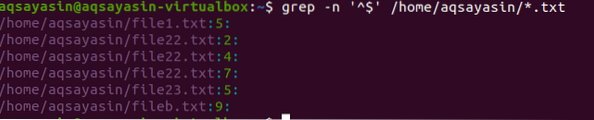
Se buscarán todos los archivos de texto. La salida contendrá nombres de archivo y también el número de línea que contiene el espacio en blanco en el archivo. Hemos usado -n en el comando.

Utilizando []
Estos dos paréntesis muestran cómo funcionan los caracteres especiales. [] contiene la palabra que se buscará. Al mismo tiempo, describe la coincidencia en el archivo N veces. En el ejemplo anterior, hemos utilizado 2, que muestra la aparición de las dos palabras posibles de la palabra proporcionada en el comando que es "el".
$ egrep '[el] 2' / home / aqsayasin / file *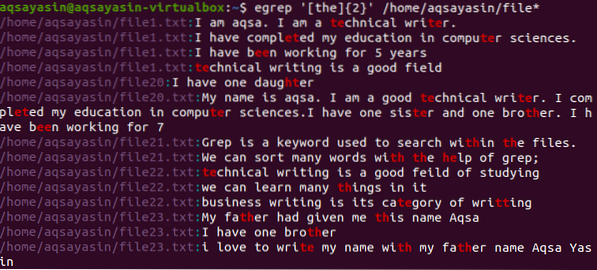
Conclusión
En el artículo mencionado anteriormente, hemos discutido algunos ejemplos básicos para explicar el concepto de caracteres especiales en un comando. Creamos el archivo y luego obtuvimos los datos presentes en él usando el comando grep. Espero que después de leer este artículo, se familiarice con los caracteres especiales que hemos utilizado en nuestro artículo.
 Phenquestions
Phenquestions


